Your Turnitin guidance is moving!
We’re migrating our content to a new guides site. We plan to fully launch this new site in July. We are making changes to our structure that will help with discoverability and content searching. You can preview the new site now. To help you get up to speed with the new guidance structure, please visit our orientation page .
Ajouter Turnitin à un atelier Moodle
Turnitin a une intégration transparente avec Moodle. Une fois que votre administrateur a configuré Turnitin pour votre organisation, vous pouvez utiliser Turnitin dans le cadre d’un atelier Moodle.
Votre administrateur peut définir des valeurs par défaut qui s’appliqueront à toutes les attributions que vous créez. L’une des options possible est l’activation automatique de Turnitin.
- Créez un atelier Moodle comme vous le feriez habituellement.
- Si vous n’avez jamais créé d’affectation Moodle auparavant, accédez à un cours et sélectionnez le bouton Activer l’édition. Sélectionnez le lien + Ajouter une activité ou une ressource.
- Dans la liste Activités, choisissez Atelier.
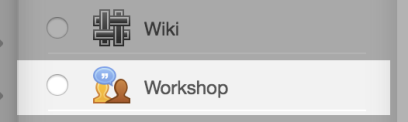
- Définissez les dates des paramètres Autoriser les copies à partir de et Date limite. Ces dates seront également utilisées comme date de début et date limite pour Turnitin.
- Dans la liste des paramètres facultatifs réduits, recherchez l’option Paramètres du plugin Turnitin Integrity.
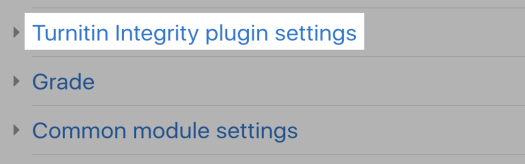
- Le premier paramètre, Enable Turnitin, peut déjà être activé. Votre administrateur déterminera son état initial lors de la création de l’intégration. Si vous souhaitez utiliser Turnitin avec l’affectation, assurez-vous que cette case à cocher est activée.
- (Facultatif) Il existe plusieurs autres options dans les paramètres de plugin de plagiat Turnitin, que vous pouvez personnaliser pour chaque affectation. Les valeurs par défaut sont définies par votre administrateur. N’hésitez pas à modifier tous les éléments requis.
Was this page helpful?
We're sorry to hear that.
